Отключается питание ноутбука от сети
Обновлено: 07.07.2024
Система электропитания – одна из самых уязвимых частей ноутбука. Именно блок питания выходит из строя первым и в 50% процентах случаев является главной причиной поломки компьютера. Рассмотрим наиболее распространенные неисправности ее элементов.
Проблемы с блоком питания:
- Полностью сгорел (процесс сопровождается искрами или дымовыми явлениями);
- оутбук отключается из-за перегрева;
- Неисправен соединительный провод (об этом свидетельствует не включенный или мигающий индикатор адаптера).
Все перечисленные дефекты подлежат ремонту и успешно выполняются специалистами сервисного центра.
Неисправна батарея:
- Ноутбук работает только без аккумулятора или при подключенном питании от сети;
- Компьютер не запускается вообще (вставлена батарея или нет).
Последний вариант самый неприятный, поскольку подобный глюк связан с поломкой материнской платы. Он требует точного диагностирования с помощью специального оснащения.
Сильно нагревается блок питания ноутбука
Нагревание адаптера – вполне нормальное явление. Он преобразует сетевой переменный ток в постоянный и понижает напряжение с 220 В до 16-24 В. Основные узлы устройства – диодный мост и трансформатор. Каждый из них имеет свойство нагреваться в процессе работы. Вентиляционные отверстия в корпусе отсутствуют, поэтому в штатном режиме его температура поднимается до 60 градусов.
Чрезмерный нагрев блока питания возможен в двух случаях. Один из них – нарушение правил эксплуатации. Устройство нельзя размещать рядом с отопительными приборами, под прямыми солнечными лучами и чем-либо накрывать. Второй фактор перегревания – недостаточная мощность БП. Поясним на конкретном примере. Допустим, ноутбук рассчитан на силу тока 3,5 А и напряжение 18,5 В. Их произведение равно 64,75 Вт. Это и есть максимально дозволенная мощность для вашего адаптера.

Если компьютер потребляет больше энергии, то потребуется замена блока питания на более мощный аналог, что позволит избежать излишнего повышения температуры.
Нагрев штекера питания
Происходит вследствие плохого контакта с поврежденным разъемом питания материнской платы. Это серьезный повод для обращения в наш сервисный центр. Ведь в любой момент может произойти короткое замыкание, в результате чего сгорят управляющие микросхемы, и потребуется дорогостоящий ремонт.

Своевременное обслуживание или замена разъема питания ноутбука сохранит его в рабочем состоянии и не потребует больших финансовых затрат.

Причина может быть в неисправной батареи, но также ноутбук часто выключается при отключении питания после установки новой сборки Windows.
Изменение параметров управления питанием
Иногда, когда устройство выключается при отключении питания, это не связано с неисправной батареей. Неисправность может вызвана настройками управления электропитанием. Чтобы их изменить, выполните следующие шаги.
Перейдите в Панель управления командой control из окна Win + R.

Переключите просмотр на крупные значки и перейдите в раздел Электропитание.

Выберите активную схему электропитания и щелкните на «Изменить дополнительные параметры питания».
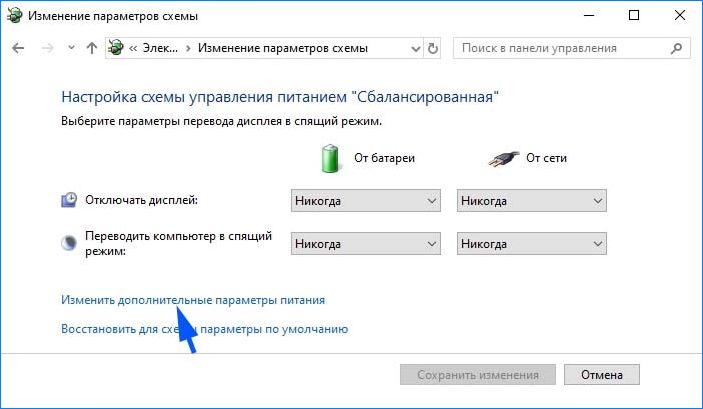
Разверните вкладку Управление питанием процессора. Теперь кликните на максимальное состояние процессора и уменьшите опцию «От батареи» до 20%.

После этого разверните вкладку Экран, щелкните на кнопку включить адаптивную регулировку яркости для опций от батареи и сети.
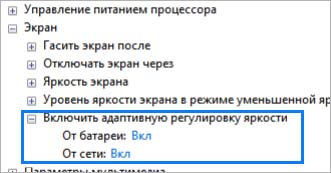
Переустановка драйвера батареи
Если ноутбук не работает от сети, попробуйте переустановить драйвер батареи.
Откройте Диспетчер устройств командой devmgmt.msc из окна Win + R.

Разверните вкладку Батареи, затем кликните на устройство ACPI и выберите «Удалить».

После закройте окно, перезагрузите ноутбук. В ходе следующей загрузки, когда Windows обнаружит оборудование без драйверов, установит их автоматически. Проверьте, выключается ли ноутбук при отсоединении от внешнего источника.
Запуск средства устранения неполадок
Попробуйте решить проблему с помощью средства устранения неполадок. Инструмент проверяет несоответствия, в случае обнаружения пытается восстановить файловую структуру, ответственную за функцию электропитания.
Разверните меню Пуск и щелкните на значок шестеренки для входа в системные параметры, либо нажмите сочетание клавиш Win + I. Перейдите в раздел Обновление и безопасность.

На левой панели перейдите на вкладку Устранение неполадок, найдите и щелкните на раздел «Питание». Нажмите на кнопку «Запустить средство устранения неполадок».
Сброс настроек питания
Выключите ноутбук, удерживая кнопку питания до тех пор, пока устройство не будет отключено. Отключите все периферийные USB устройства, отсоедините от сети и извлеките аккумулятор из батарейного отсека. После нажмите и удерживайте кнопку питания в течение 15 секунд. Можно заметить, что индикатор в это время коротко мигает.
Теперь снова подключите все обратно, включите ноутбук.
Извлечение аккумулятора
Иногда проблему можно устранить путем извлечения аккумулятора из ноутбука на некоторое время, затем снова его подключить.
Выключите ноутбук, отсоедините кабель от сети. Извлеките аккумулятор из отсека, возможно, потребуется отвертка. Оставьте его на 15 минут, затем верните обратно и завинтите винты. Подключите сетевой кабель и загрузите систему.
Если продолжаете сталкиваться с проблемой, попробуйте обновить BIOS. Если ноутбук по-прежнему выключается без сети, остается только заменить батарею.
В общем. Ситуация такая, играешь нормально. Я обычно играю все на высоких тени и текстуры. Отключаю почти все эффекты.
И иногда идет звук зарядки, якобы разряжен, то опять заряжается. Скачут эти состояния. Без батареи. Если так играть, ноут тупо отключается после минут 30-40 игры. Скажите мертвая батарея? да уж нет.
Тут что то явно в программной части лагает. Потому что, играя от батареи, компьютер вообще включается и можно сыграть одну игру.
Я подозреваю, что проблема в том, что клинит провод зарядки. Кулер я чистил, термопасту менял, точнее наклеил термопрокладку.
P.S никогда не покупайте их. Это говно не работает, точнее частично и не стоит своих 580 р. Мой ноут, как и грелась видюха до 70-80 градусов, так и греется и с нее и без, естественно лепил прокладку на сам чип видюхи и вторую часть прокладки на процессор. Никак не помогло вообще.
Снижение буквально было первый месяц и то на 5-8 градусов. Что на стабильность, никак не повлияло.
Даже, если дело в перегреве, якобы.
Посоветуйте хорошую термопасту?
Потому что. Я заметил такую фигню. Старые драйвера - стабильно, но проседает с 60-65 фпс до 30 спустя там 40 минут игры. Зависает дота при альт табе или вечно висящая "Завершение загрузки" плюс артефакты при альт табе, такие как зависание элементов, лагающий интерфейс, не кликабительный.
Новые драйвера - выключается зарядка, хотя в старых дровах это было гораздо реже. Стабильно 50-60 фпс. Не проседает ничего. НО!
Зарядка выключается и становится 10-14 фпс
Вы скажите мол кокок какой ты тупой сделай в настройках питания чтобы и от батареи и от сети была ВЫСОКАЯ ПРОИЗВОДИТЕЛЬНОСТЬ . Ага, это не помогает. Не надо мне советовать играть на минималках. Потому что это не помогает. Все равно отключается питание.
Я говорю, скорее всего, уверен 99% дело в программной части. Потому что отключается зарядка, только во время игры в игры, тавтология.
Причем в это время при отключенной зарядке, проседает фпс до низкого очень и спустя 3-5 сек опять включается. Бывает такое и без отключения зарядки.
Я пробывал разные драйвера от АМД, не помогает ничего. А самое глупое. Винда 10 64 бит ставлю НОВЕЙШИЕ УУУУУУУУ ДРОВА АМД и он мне при их установке выдает стабильно синий экран смерти. Классно да?
Причем, я заметил, что фпс проседает из за бывает, идиотски скиллов. ЛИП ПОТМЫ прыгаешь 1 раз, фпс 60-62 прыгаешь второй раз фпс 20-28 лол! серьезно. Я хз от чего это зависит. У меня раньше так было с ультой лешрака было 60 фпс тупо из за ульты лешего проседало до 40.
Причем эти лаги как то проходят от патча к патчу. Я сам не понимаю, как это работает? то есть условно патч я играю спокойно, ничего не лагает и не зависает, а потом выходит следующий и лаги и вот так чередуются патчи то лаги, то нет.

Причина может быть в неисправной батареи, но также ноутбук часто выключается при отключении питания после установки новой сборки Windows.
Введение
Итак, может ли ноутбук работать без аккумулятора? Ответ: да, кроме очень редких случаев с крайне старыми моделями, где сама конфигурация железа подразумевает обязательное подсоединение батареи. В таких моделях ток должен сначала пройти к батарее, а только потом распределиться на нужные участки и запитать комплектующие. Современные устройства такими причудами не страдают, в большинстве случаев вы в состоянии отсоединять батарею вашего ноутбука в любой момент и работать дальше, как ни в чём не бывало, при условии, что он подключен к сети.
Далее мы рассмотрим проблемы, которые могут помешать вам работать с ноутбуком без аккумулятора.
Вирусы
Далее немного об ошибках и сбоях операционной системы. Они, как уже было сказано, могут послужить причиной того, что выключается и сразу выключается ноутбук. Тем не менее, есть и более опасная ситуация, косвенно связанная с первой причиной подобного явления. Речь идет о наличии вирусов в компьютере.
Некая «зараза» попросту повреждает важные системные компоненты. Например, «БИОС». И данные повреждения не позволяют системе запускаться. Она просто постоянно перезагружается, снова и снова. Или отключается вовсе. Пожалуй, это самое опасное, что только может случиться с компьютером.
По словам некоторых пользователей, надеяться на успех здесь не нужно. Ведь неспроста ноутбук включается и выключается сразу. При включении происходит загрузка «БИОСа». Без него ни один компьютер не заработает. А некоторые вирусы способны не просто повредить, но и полностью разрушить данный компонент без возможности его восстановления. Так что, вирусы — вполне серьезный и обоснованный повод для паники.
Какие проблемы могут быть?
Ноутбук не работает без батареи от сети? Проблем может быть множество, но их можно разделить на логические группы, определяющим для нас будет место поломки.
Блок питания
Очень часто проблема кроется в блоке питания. Он может натурально сгореть (нередко с выделением неприятного запаха и даже дыма) или выключаться при нагрузке, нагреве или перепадах. Такая проблема решается обыкновенной заменой. Обычно долго искать её не приходится, идём в любой подходящий магазин с повреждённым пациентом и покупаем новенький блок питания. Обязательно обращайте внимание на мощность и разъём, чтобы избежать траты времени на возврат или замену оборудования.

Очень часто причина проблем кроется в блоке питания
Шнур блока питания
Также ноутбук может не включаться без батареи из-за проблем со шнуром от блока питания. В зависимости от интенсивности и вида транспортировок шнур повреждается в двух местах: около подключения к гнезду устройства и у крепления к блоку питания, рассмотрим подробнее.
- У основания. Как правило, место соединения провода с блоком питания подвергается постоянным сгибам и трению, поэтому сворачивать и сгибать провод нужно очень аккуратно. В противном случае новый кабель сломается раньше чем через 6 месяцев. Заменить или починить провод можно самостоятельно. Если самая близкая к блоку питания часть провода ещё «жива», то можно обрезать прохудившееся место и соединить целые провода, обязательно заизолировав каждый (обычно их два). Если же провод пришёл в негодность у самого его основания, то можно разобрать блок и заменить провод уже внутри его. В любом случае внешний вид вашего зарядного устройства претерпит изменения и потеряет презентабельный вид.
- У штекера для подключения к ноутбуку. Чаще всего проблемы в этом месте появляются после транспортировки устройства с подключенной зарядкой. Провод перегибается и нередко ломается. В зависимости от степени «протёртости» можно заменить прохудившиеся участки ещё живым проводом или заменить провод полностью, но тогда придётся заменять его и в блоке питания.
Разъём на ноутбуке

Поврежденное гнездо питания ноутбука
Неаккуратное использование или транспортировка, также частые подъёмы ноутбука за шнур зарядного устройства или другие виды физического воздействия могут повредить само гнездо, через которое мы подключаем устройство к сети. Из-за этого ноутбук может не включаться без аккумулятора. Самостоятельно разъём можно заменить, если вы в состоянии разобрать ноутбук и добраться до самого гнезда. В обратном случае, если вы не уверены в своих силах, лучше довериться специалистам и отдать ноутбук в сервис.
Проблемы с материнской платой
Обычный пользователь вряд ли справится с поломкой материнской платы. Нередко замена нужных транзисторов или конденсаторов может решить проблему, но правильно диагностировать такую поломку в состоянии далеко не каждый, и лучше всё-таки обратиться к специалистам. Мы разобрались с видами проблем, представим, что у нас их не было, или мы их решили, но безопасно ли пользоваться ноутбуком без батареи? Разберёмся далее.





Запуск средства устранения неполадок
Попробуйте решить проблему с помощью средства устранения неполадок. Инструмент проверяет несоответствия, в случае обнаружения пытается восстановить файловую структуру, ответственную за функцию электропитания.
Разверните меню Пуск и щелкните на значок шестеренки для входа в системные параметры, либо нажмите сочетание клавиш Win + I. Перейдите в раздел Обновление и безопасность.

На левой панели перейдите на вкладку Устранение неполадок, найдите и щелкните на раздел «Питание». Нажмите на кнопку «Запустить средство устранения неполадок».
Безопасность работы без аккумулятора
Может ли ноутбук работать без батареи стабильно и долго? Да, но при соблюдении некоторых условий:
- блок питания должен быть качественным, желательно родным;
- источник энергии должен быть стабилен;
- желательно подключить источник бесперебойного питания.

Источник бесперебойного питания защитит ноутбук от перепадов напряжения
Для чего же мучиться с бесперебойником? Всё очень просто, подключая ноутбук напрямую к сети, вы ставите под удар всю вашу систему, в первую очередь жёсткий диск и материнскую плату. Серьёзные перепады напряжения могут просто-напросто спалить ваше устройство или одно из комплектующих. Естественно, такой исход необязателен, и многие включают и пользуются ноутбуком без аккумулятора (батареи) долгие годы без всяких проблем. При сильных перепадах напряжения также есть вероятность «слёта» операционной системы, что мелочь, а неприятно.
Почему не выполняется зарядка
Причин здесь несколько.
Батарея подключена, но не заряжается
Этому могут быть виной следующее.
Повторная прописка контроллеров и схем питания в ноутбуке
Здесь и далее в качестве примера — Windows 10. Вообще, в последних версиях Windows, начиная с Vista, уже есть необходимые драйверы и системные библиотеки, управляющие питанием любых портативных ПК (вплоть до планшетов с Windows). Они позволяют подстроить поведение ноутбука целиком под себя. Сделайте следующее.

Это перезагрузка драйвера питания
Если ни один из вышеописанных шагов не помог — попробуйте «Восстановление системы», проверьте обновления либо повторно переустановите Windows 10. Эти шаги одинаковы для Windows всех версий, начиная с версии XP Service Pack 3.
Pаряжается медленно
Плохо распределяется заряд
Влияние на батарею
Некоторые особо бережливые пользователи намеренно отсоединяют аккумулятор, чтобы он не портился. Определённый смысл в этом есть, но также есть и некоторые оговорки. Давайте разберёмся в самом процессе зарядки.
В зависимости от настроек специализированного софта, который следит за состоянием аккумулятора, степенью её зарядки и режимом энергопотребления, батарея заряжается до некоторого порога: 100%, 60% или 50%. Постоянное подключение к сети означает постоянную подзарядку батареи, что крайне негативно сказывается на длительности её работы. В итоге аккумулятор выйдет из строя в несколько раз быстрее, чем при правильном использовании, особенно при зарядке до ста процентов. В этом смысле отсоединение аккумулятора положительно сказывается на её состоянии, но есть одно «Но».

Аккумулятор нужно и должно разряжать и заряжать, иначе литий-ионные батареи портятся. Идеальным вариантом было бы отсоединение аккумулятора от ноутбука и систематическая её зарядка и разрядка, только такое использование обеспечит максимальный срок её службы.
Как ноутбук выбирает источник питания
Любой современный лэптоп, если, конечно, это не безымянная китайская продукция, предусматривает две схемы энергопотребления – вот почему работает он как от сети, так и от батареи. Для этого ноутбук оборудуется специальными микросхемами:
- На материнской плате, которая при подключении адаптера в силовой разъем устройства переключает ноутбук на электропитание от внешнего источника. В это время при необходимости батарея заряжается. При отключении внешнего источника она же включает в схему батарею, в результате чего девайс работает уже от внутреннего источника энергопотребления.
- Контроллер на самом источнике питания, отвечающий за управление зарядом и разрядом устройства. Эта микросхема при необходимости зарядки открывает доступ энергии к литиевым элементам АКБ, затем блокируя его при полном заряде или критическом повышении температуры. Иногда контролируется даже давление заряжаемых элементов.

Словом, единственное, почему может возникнуть необходимость извлечения из лэптопа батареи – неисправность последней или контроллера, регулирующего процесс ее зарядки и разряда.


Почему ноутбук выключается при отключении от сети: что делать?
Причина может быть в неисправной батареи, но также ноутбук часто выключается при отключении питания после установки новой сборки Windows.
Режим сна
Если устройство отключается во время простоя, возможно активирован режим сна. Если таймер выставлен, то девайс перейдет в «сон» через отведенное время. Понять, что ноутбук: HP, Dell, Acer, ASUS, Lenovo или прочей фирмы, – сел можно по периодическому мигающему индикатору питания.
Читайте также:

